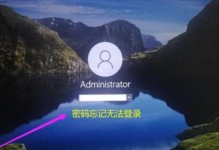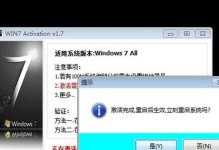随着互联网的普及,越来越多的人们需要在家庭或办公室中使用网络打印机。而将打印机设置为网络共享,可以让多台设备通过局域网同时使用同一台打印机,提高工作效率和便利性。本文将介绍如何进行打印机网络共享设置,包括硬件连接、驱动安装、共享设置和连接测试等步骤和技巧。

硬件连接:保证打印机与网络连接正常
1.检查打印机和计算机的电源线是否插好,并确保打印机正常开机。
2.使用网线将打印机与路由器或交换机相连,确保物理连接无误。

3.检查网络设备的指示灯是否正常,确认网络连接成功。
驱动安装:为打印机安装正确的驱动程序
4.打开计算机的浏览器,进入打印机制造商的官方网站。
5.在官方网站上搜索相应型号的打印机驱动程序,并下载到计算机中。

6.运行驱动程序安装程序,按照提示完成驱动的安装。
共享设置:将打印机设置为共享设备
7.打开计算机的控制面板,找到“设备和打印机”选项。
8.在设备和打印机列表中找到已安装的打印机,右键点击选择“共享”。
9.勾选“共享此打印机”选项,并为打印机设置一个易于识别的共享名称。
连接测试:验证网络共享设置是否成功
10.在需要使用网络共享打印机的其他设备上,打开控制面板,选择“设备和打印机”。
11.点击“添加打印机”按钮,系统会自动搜索可用的网络打印机。
12.在搜索结果中选择共享的打印机,并完成添加。
网络扫描:解决可能出现的问题
13.如果在添加网络打印机时无法找到共享的打印机,可以尝试进行网络扫描。
14.在控制面板中打开“网络和共享中心”,选择“高级共享设置”。
15.确保网络发现和文件共享等选项都已开启,再次进行网络搜索和添加操作。
通过以上步骤,我们可以成功将打印机设置为网络共享设备,实现多台设备共享同一台打印机的功能。当然,在进行设置时需要注意硬件连接的正常性、驱动的正确安装以及共享设置和网络扫描的操作。通过正确设置和调试,我们可以轻松地实现打印机的网络共享,提高工作效率和便利性。